Die in SeminarDesk hinterlegten Profile lassen sich nach Zielgruppe oder Labels selektieren und als Excel-Datei exportieren. Dies ist eine der verfügbaren CRM-Aktionen, lässt sich jedoch auch direkt mit der im Folgenden beschriebenen Funktion CRM – Profile exportieren realisieren.
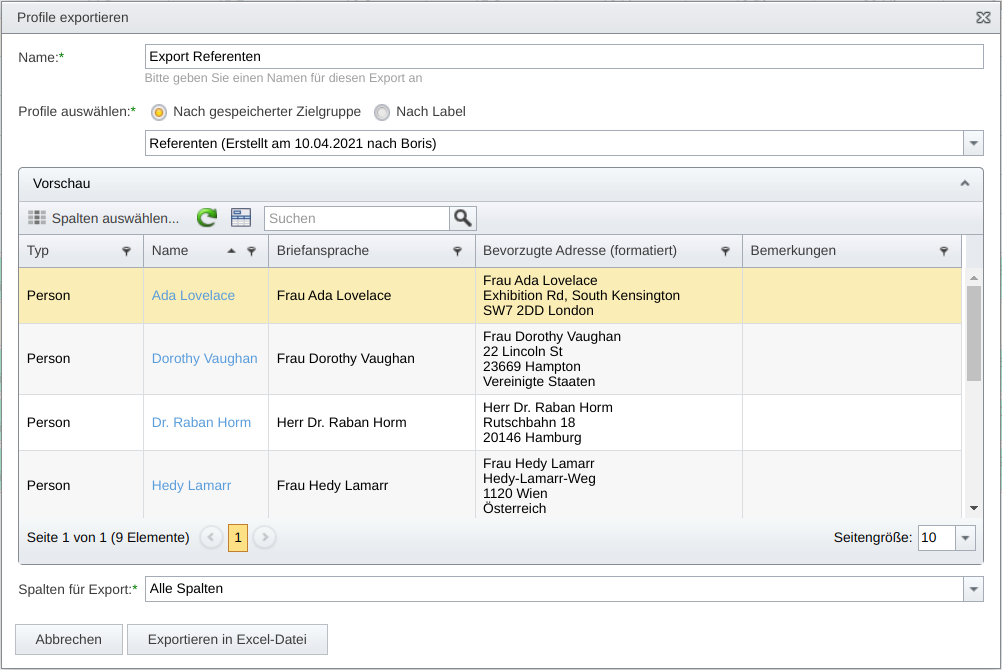
Wir wählen einen beschreibenden Namen, unter dem diese Aktion gespeichert und zu einer späteren Nutzung zur Verfügung stehen wird.
Die Profile, die wir aus SeminarDesk exportieren wollen, können wir entweder anhand ihrer Labels oder einer zuvor hinterlegten Zielgruppe auswählen und darauf hin in der Vorschau sehen. Dort lassen sich dann bei Bedarf die anzuzeigenden Spalten auswählen und die Liste gruppieren.
Nun geht es an die Auswahl der Spalten für den Export. Wir können
- die in der Vorschau angezeigten Spalten
- alle (auch die nicht angezeigten) Spalten
- eine zuvor gespeicherte Spaltenvorlage
wählen – und schließlich das Exportieren in Excel-Datei anstoßen.
Infolgedessen wird eine Excel-Datei mit den gewählten Daten erstellt und heruntergeladen. Der Export wird als CRM-Aktion gespeichert und kann somit wie bekannt verwaltet und verwendet werden; siehe diesen Artikel.
Hinweis: Diese Funktion steht abhängig vom gebuchten SeminarDesk-Paket als Teil des Moduls „CRM“ zur Verfügung. Zur Aktivierung des Moduls bitte unseren Support per Mail an support@seminardesk.de kontaktieren.
